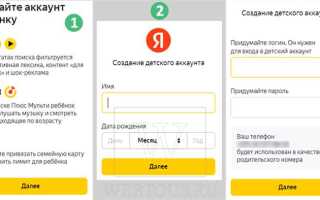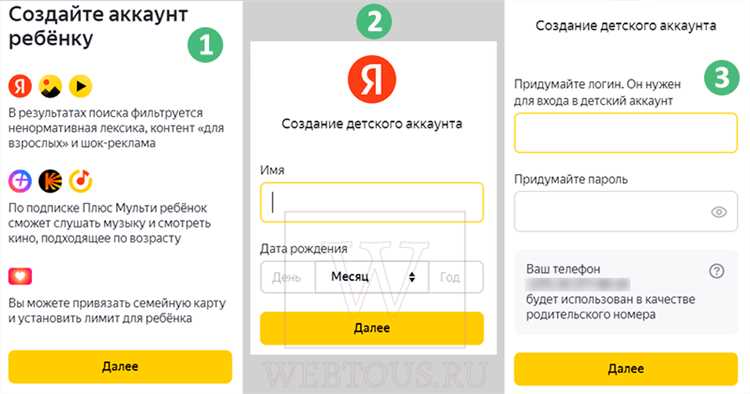
Смена аккаунта в Яндексе – это не просто выход из текущей учётной записи. Чтобы избежать потери данных, конфликтов синхронизации и проблем с доступом к сервисам, необходимо учитывать особенности экосистемы Яндекса: привязку к номеру телефона, авторизацию в браузере, работу мобильных приложений.
Если вы используете Яндекс.Браузер, авторизация в одном из сервисов автоматически распространяется на остальные. При выходе из аккаунта нужно учитывать, что выйдут также Яндекс.Почта, Диск, Алиса и Маркет. При этом данные автозаполнения и синхронизации в браузере могут быть удалены.
На смартфоне смена аккаунта требует выхода из текущей учётной записи в приложении Яндекс и удаления связанных кэшей. Важно: при использовании одной SIM-карты для двух аккаунтов возможны сбои при двухфакторной аутентификации. Также стоит отключить синхронизацию и очистить историю входов в настройках безопасности аккаунта.
Если используется корпоративная почта или учётная запись, привязанная к Яндекс 360, её смена требует подтверждения от администратора. При частом переключении между аккаунтами удобнее использовать разные браузеры или режим инкогнито, чтобы избежать постоянных перезапросов паролей и кода подтверждения.
Смена аккаунта в Яндексе: пошаговое руководство
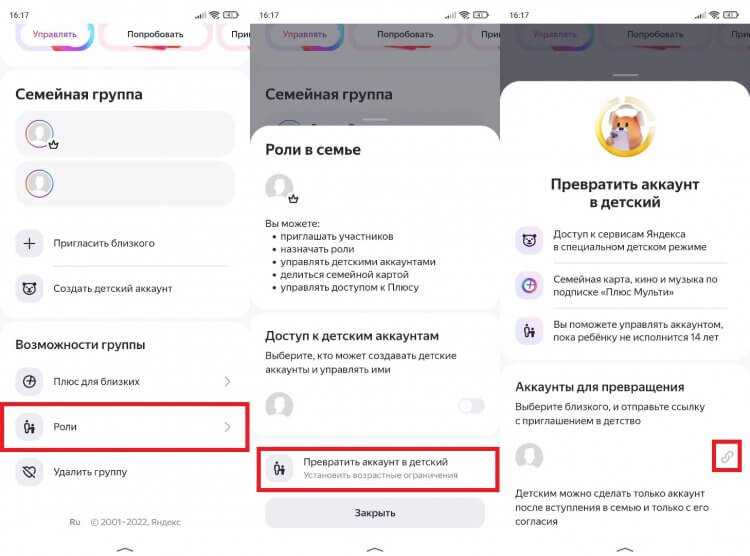
1. Откройте любой сервис Яндекса (например, Почту) в браузере и нажмите на иконку профиля в правом верхнем углу страницы.
2. В выпадающем меню выберите пункт «Сменить пользователя» или «Выйти», чтобы покинуть текущий аккаунт.
3. После выхода откроется страница авторизации. Нажмите «Войти другим аккаунтом».
4. Введите логин нового аккаунта: номер телефона, почту или логин Яндекса. Нажмите «Войти».
5. Укажите пароль. При включённой двухфакторной аутентификации подтвердите вход через код из СМС или приложение Яндекс.Ключ.
6. После успешной авторизации вы автоматически окажетесь на главной странице Яндекса с новым аккаунтом.
7. Чтобы закрепить вход, откройте настройки аккаунта и проверьте, что в разделе «Устройства» отображается текущее устройство. При необходимости включите синхронизацию в браузере Яндекс.
8. Для постоянного переключения между несколькими аккаунтами используйте кнопку «Добавить пользователя» в меню профиля. Это позволит быстро менять аккаунты без повторной авторизации.
Как выйти из текущего аккаунта Яндекса на компьютере
Для выхода из аккаунта Яндекса на компьютере выполните несколько простых шагов. Это поможет защитить ваши личные данные и обеспечить безопасность при использовании публичных или чужих устройств.
1. Откройте любой сервис Яндекса, например, Яндекс.Главная или Яндекс.Почта.
2. В правом верхнем углу экрана найдите аватарку или иконку вашего профиля. Нажмите на неё.
3. В выпадающем меню выберите пункт Выйти. Это приведет к завершению сеанса и выходу из аккаунта.
4. После выхода из аккаунта вы будете перенаправлены на страницу входа, где сможете войти с другим аккаунтом или создать новый.
Если вы хотите выйти из всех устройств, на которых авторизован Яндекс, перейдите в настройки безопасности аккаунта и выберите опцию Завершить все сеансы. Это поможет выйти из аккаунта на всех устройствах одновременно.
Удаление данных старого аккаунта из браузера

После смены аккаунта в Яндексе важно очистить старые данные из браузера, чтобы предотвратить их использование при авторизации. Это поможет избежать ошибок и ускорит работу с новым аккаунтом. Следуйте этим шагам для полного удаления данных:
1. Откройте настройки браузера и найдите раздел с управлением данными. Например, в Google Chrome это пункт «Конфиденциальность и безопасность».
2. Перейдите в раздел «Очистка данных браузера». Здесь вам нужно выбрать типы данных для удаления. Убедитесь, что выбраны следующие опции:
- История просмотров.
- Куки и другие данные сайтов.
- Кэшированные изображения и файлы.
3. Установите временной интервал на «Все время» для того, чтобы удалить все данные с момента первого использования аккаунта.
4. После удаления данных старого аккаунта проверьте сохраненные пароли. В разделе «Пароли» в настройках браузера, убедитесь, что не остались учетные данные старого аккаунта. Удалите их, если необходимо.
5. Перезагрузите браузер. Это поможет завершить процесс очистки и предотвратить использование старых данных при следующем входе в Яндекс.
6. Для дополнительной безопасности, в случае использования автозаполнения, проверьте список сохраненных автозаполнений и удалите все записи, связанные с предыдущим аккаунтом.
Соблюдение этих шагов гарантирует, что старые данные не будут мешать работе с новым аккаунтом и обеспечит безопасное использование Яндекса.
Авторизация в новом аккаунте Яндекса через десктоп

Для авторизации в новом аккаунте Яндекса через десктоп выполните следующие шаги:
- Перейдите на страницу входа в Яндекс: https://passport.yandex.ru.
- В поле «Логин» введите ваш номер телефона или адрес электронной почты, связанный с аккаунтом.
- Нажмите кнопку «Войти».
- В следующем окне введите пароль от вашего аккаунта. Если пароль забыт, воспользуйтесь ссылкой «Забыли пароль?» для восстановления доступа.
- После успешного ввода пароля, нажмите «Войти».
- Если включена двухфакторная аутентификация, вам будет предложено ввести код, полученный на ваш мобильный телефон или через приложение для генерации кодов.
- В случае, если вы используете общий или публичный компьютер, рекомендуется выйти из аккаунта после завершения работы, чтобы избежать несанкционированного доступа.
Дополнительные рекомендации:
- Для улучшения безопасности рекомендуется использовать двухфакторную аутентификацию.
- Если ваш аккаунт привязан к нескольким устройствам, убедитесь, что вход происходит только с доверенных устройств.
- Если при авторизации возникают проблемы, попробуйте очистить кеш браузера или воспользоваться другим браузером.
Смена аккаунта в приложении Яндекс на смартфоне
Для смены аккаунта в приложении Яндекс на смартфоне выполните следующие шаги:
- Откройте приложение Яндекс на вашем смартфоне.
- Перейдите в меню, нажав на иконку профиля в правом верхнем углу экрана.
- В появившемся окне выберите пункт Настройки.
- Прокрутите вниз до раздела Аккаунт и нажмите на него.
- Выберите опцию Выход из текущего аккаунта.
- Подтвердите выход, если появится запрос.
- После выхода из аккаунта вернитесь на главный экран приложения.
- Нажмите на иконку профиля снова и выберите Войти в Яндекс.
- Введите логин и пароль от нового аккаунта или используйте авторизацию через другой способ (например, через телефон).
- После успешного входа новый аккаунт будет привязан к вашему приложению.
Если у вас несколько аккаунтов, вы можете переключаться между ними, зайдя в меню профиля и выбрав нужный аккаунт.
Для безопасности не забывайте выйти из аккаунта на чужих устройствах или при использовании общих смартфонов.
Переключение между несколькими аккаунтами без выхода
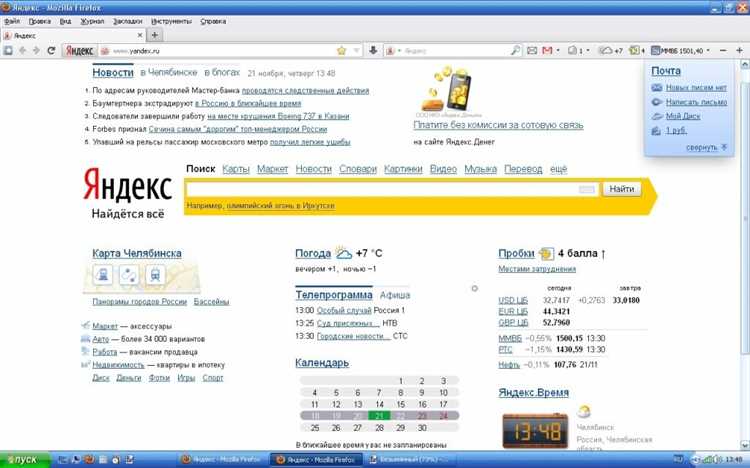
Яндекс позволяет легко переключаться между несколькими аккаунтами без необходимости выходить из системы. Для этого достаточно воспользоваться функцией добавления нескольких аккаунтов в интерфейсе. Процесс состоит из нескольких простых шагов:
1. Откройте страницу Яндекса и войдите в свой аккаунт.
2. Нажмите на аватарку или имя пользователя в верхнем правом углу экрана. Это откроет меню профиля.
3. В меню выберите пункт «Добавить аккаунт». Введите данные другого аккаунта, с которым хотите работать.
4. После успешного добавления, аккаунт будет отображаться в списке. Чтобы переключиться, снова нажмите на аватарку и выберите нужный аккаунт из списка.
5. Для быстрого переключения между аккаунтами можно использовать сочетания клавиш: «Ctrl + Tab» (Windows) или «Cmd + Tab» (Mac), если вы используете браузер Яндекс.
Переключение происходит мгновенно, и вы можете работать с каждым аккаунтом независимо, не выходя из системы. Это удобное решение для пользователей, которые управляют несколькими профилями одновременно, например, для личных и рабочих аккаунтов.
Важно помнить, что каждый аккаунт будет иметь свои настройки и уведомления. Это позволяет сохранить порядок и конфиденциальность данных при использовании нескольких аккаунтов в одном браузере.
Настройка синхронизации и сервисов после смены аккаунта
После смены аккаунта в Яндексе важно правильно настроить синхронизацию данных и сервисы для полноценного использования нового профиля. Это позволяет не потерять доступ к важной информации и поддерживать согласованность данных на всех устройствах.
1. Включение синхронизации данных
Для начала убедитесь, что синхронизация активирована. Перейдите в настройки Яндекса, выберите раздел «Синхронизация» и включите необходимые параметры: пароли, закладки, историю, приложения и другие данные. Это обеспечит сохранность информации при переходе на новый аккаунт и синхронизирует её с устройствами.
2. Настройка почты и календаря
После смены аккаунта зайдите в настройки Яндекс.Почты и привяжите её к новому профилю. Проверьте, что доступ к нужным папкам, меткам и фильтрам восстановлен. Для Яндекс.Календаря настройте доступ к важным событиям и синхронизируйте его с устройствами, чтобы не потерять расписания и напоминания.
3. Обновление сервисов Яндекса
После смены аккаунта проверьте доступ к другим сервисам Яндекса, таким как Яндекс.Диск, Яндекс.Музыка, Яндекс.Деньги и другие. Зайдите в настройки каждого сервиса и убедитесь, что данные синхронизированы с новым аккаунтом. Возможно, потребуется повторно войти в эти сервисы или подтвердить свои действия через смс или электронную почту.
4. Синхронизация паролей и учетных записей
Если вы использовали Яндекс.Браузер для хранения паролей и автозаполнения форм, зайдите в его настройки и активируйте синхронизацию паролей с новым аккаунтом. Это важно для восстановления всех сохранённых данных и корректной работы автозаполнения на новых устройствах.
5. Проверьте настройки безопасности
Не забудьте включить двухфакторную аутентификацию для нового аккаунта, чтобы обеспечить максимальную безопасность. Это позволит защитить ваш аккаунт от несанкционированного доступа.
6. Перенос данных и архивов
Если вы хотите перенести старые данные, такие как фотографии, документы или сообщения, используйте возможности Яндекс.Диска для архивирования и загрузки файлов в новый аккаунт. Это может занять некоторое время, в зависимости от объема данных.
Настройка синхронизации и сервисов после смены аккаунта – ключевой шаг для бесперебойной работы с вашим новым профилем и обеспечения сохранности всех данных.
Вопрос-ответ:
Как сменить аккаунт в Яндексе на телефоне?
Для того чтобы сменить аккаунт в Яндексе на мобильном устройстве, откройте приложение Яндекс и перейдите в настройки. В разделе «Аккаунт» выберите «Выйти из аккаунта». После этого, чтобы войти в другой аккаунт, нажмите на «Войти» и введите логин и пароль от нового аккаунта.
Что делать, если не удается сменить аккаунт в Яндексе?
Если смена аккаунта не удается, проверьте правильность введенных данных (логин и пароль). Иногда помогает перезагрузка устройства или выход из всех приложений Яндекса перед повторной попыткой входа. Если проблема не исчезает, попробуйте сбросить настройки приложения или обновить его до последней версии.
Как выйти из аккаунта Яндекса на ПК?
Для выхода из аккаунта Яндекса на ПК нужно зайти на сайт Яндекс и в верхнем правом углу страницы кликнуть на иконку своего профиля. В открывшемся меню выберите пункт «Выход». После этого вы будете отключены от аккаунта, и сможете войти в другой, если необходимо.
Почему не получается сменить аккаунт в Яндексе в браузере?
Если в браузере не удается сменить аккаунт в Яндексе, это может быть связано с сохраненными данными в кэш-памяти или сессионными файлами. Попробуйте очистить кэш браузера и удалить куки, затем перезагрузите страницу. Также убедитесь, что вы правильно вводите логин и пароль при попытке войти в новый аккаунт.
Как добавить новый аккаунт в Яндексе?
Для добавления нового аккаунта в Яндексе нужно зайти в настройки приложения или сайта, нажать на свой профиль и выбрать опцию «Добавить аккаунт». После этого введите данные для нового аккаунта и подтвердите вход. На устройствах с несколькими аккаунтами можно легко переключаться между ними через настройки профиля.
Как сменить аккаунт в Яндексе?
Для смены аккаунта в Яндексе нужно выполнить несколько шагов. Сначала откройте сайт Яндекс. Перейдите в меню в правом верхнем углу и нажмите на имя текущего аккаунта. В выпадающем списке выберите «Выйти» из текущего аккаунта. После этого вас перенаправит на страницу авторизации, где нужно ввести данные нового аккаунта — логин и пароль. Если у вас еще нет аккаунта, вы можете зарегистрировать новый. После этого вы будете авторизованы в новом аккаунте.
Можно ли сменить аккаунт Яндекс без выхода из предыдущего?
Да, можно. В Яндексе предусмотрена функция «Переключение аккаунтов». Для этого в верхнем правом углу страницы нужно кликнуть на имя текущего аккаунта, а затем выбрать опцию «Добавить аккаунт». В появившемся окне введите логин и пароль другого аккаунта. После этого вы сможете легко переключаться между аккаунтами, не выходя из текущего.